20 Profi-Tipps zu Netzwerken
Mit Inssider das WLAN optimieren
von Konstantin Pfliegl - 22.05.2012
Für Windows XP, Vista und 7.
Ein Utility zeigt, auf welchen Kanälen andere Router funken. Auf einem ungenutzten Kanal haben Sie keine Empfangsprobleme.
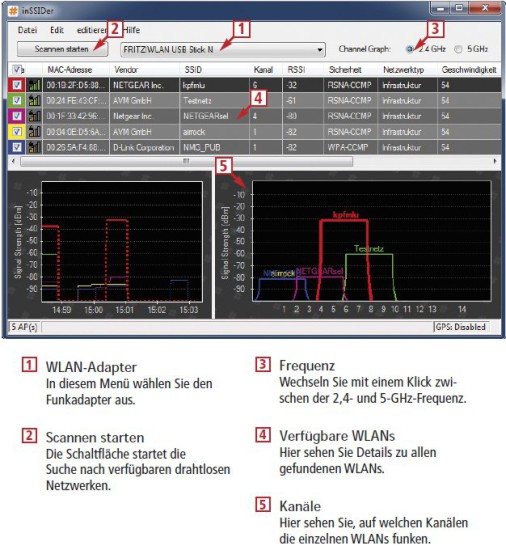
So geht's: Inssider spürt Funknetze in der Umgebung auf und zeigt sie grafisch an
Das kostenlose Programm Inssider scannt sämtliche drahtlosen Netzwerke in der Umgebung, misst ihre Signalstärken und gibt Auskunft, auf welchem Kanal die WLANs senden.
Installieren Sie das Tool und starten Sie es. Wählen Sie im Aufklappmenü den WLAN-Adapter aus und starten Sie die Suche nach Funknetzen mit „Scannen starten“. Inssider sucht automatisch nach Netzen auf der 2,4-GHz-Frequenz, auf der standardmäßig WLANs nach den Standards 802.11g und 802.11n senden. Wenn Ihr 802.11n-WLAN auf der 5-GHz-Frequenz sendet, wählen Sie „5 GHz“.
Sollte es zu einer Fehlermeldung kommen, liegt es daran, dass Sie zum Konfigurieren des WLAN-Adapters ein Tool des Herstellers verwenden. Umgehen Sie das Problem, indem Sie für die Dauer des Tests auf das Windows-Pendant wechseln.